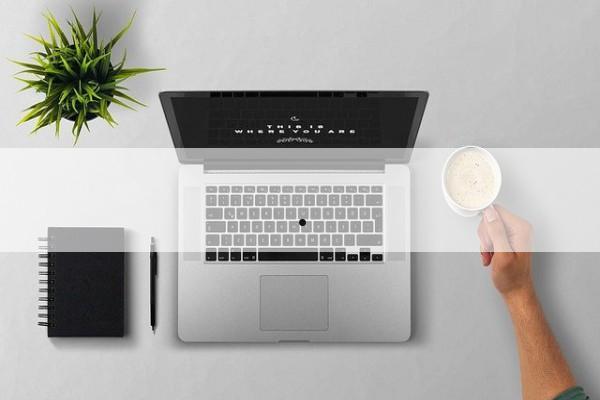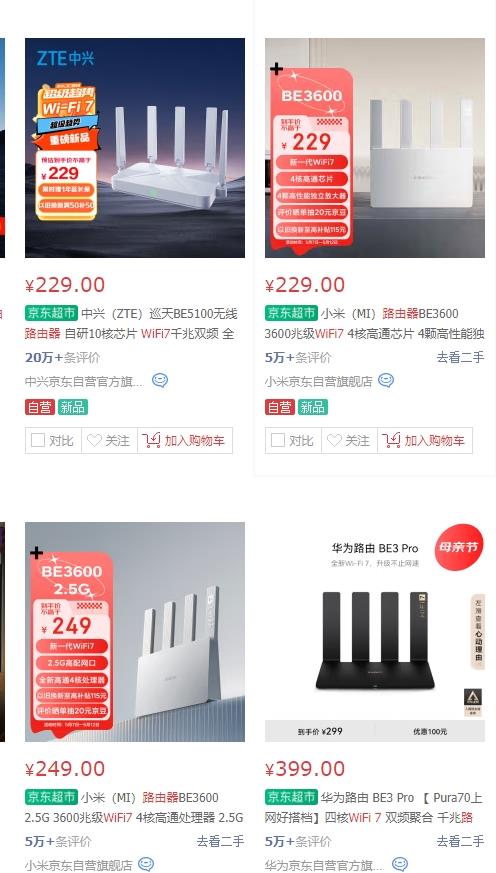如何设置TP-Link TL-WDR7500双频无线路由器
TP-Link TL-WDR7500双频无线路由器是一款非常实用的家用路由器,它能够为你的家庭网络提供高速、稳定的无线网络连接。以下是如何设置TP-Link TL-WDR7500双频无线路由器的步骤。
连接路由器并访问设置界面
首先,将你的计算机或笔记本电脑通过网线连接到路由器的LAN口上,然后将路由器的电源插入,并等待几分钟直到指示灯变成绿色。接下来,打开你的浏览器,输入192.168.1.1或者tplinkwifi.net来访问路由器的设置页面。
设置无线网络名称和密码
在路由器设置页面中,找到“无线设置”或类似的选项,然后在其中输入你想要的SSID和密码。请注意,密码应该足够安全并包含一些字母、数字和符号以增加安全性。为了获得安全性,建议使用WPA2加密。
开启双频无线功能
TP-Link TL-WDR7500支持双频无线功能,可以同时运行2.4GHz和5GHz频段的无线网络。你可以在路由器设置页面的“设置”或类似选项中开启双频无线。开启后,你可以为2.4GHz和5GHz分别设置SSID和密码,并根据需要选择不同的频段。
配置路由器管理密码
为了保证路由器的安全,建议配置管理密码。在路由器设置页面中找到“系统工具”或类似选项,然后在其中设置你的路由器管理密码。强烈建议使用安全的密码并将其存储在安全的地方。
启用防火墙和黑名单
为了保护你的网络不受非法访问和攻击,TP-Link TL-WDR7500建议开启防火墙和黑名单。在路由器设置页面中找到“安全设置”或类似选项,然后启用防火墙和黑名单。黑名单将阻止访问你的网络的未授权设备。
添加或删除设备
如果你需要添加或删除已连接的设备,可以通过路由器设置页面中的“DHCP客户端列表”或类似选项来查看和管理已连接的设备。在其中你可以添加或删除已连接的设备。